윈도우11 국내 정식 버전 출시
드디어 마이크로소프트의 야심작 윈도우11이 배포되기 시작했습니다.
많은 IT블로거들의 후기가 나오고 있는 상황인데요
아쉽게도 윈도우11이 설치가 가능한 PC하드웨어가 따로 있습니다.
자신의 컴퓨터가 윈도우11을 지원하는지 먼저 알아봐야겠죠?
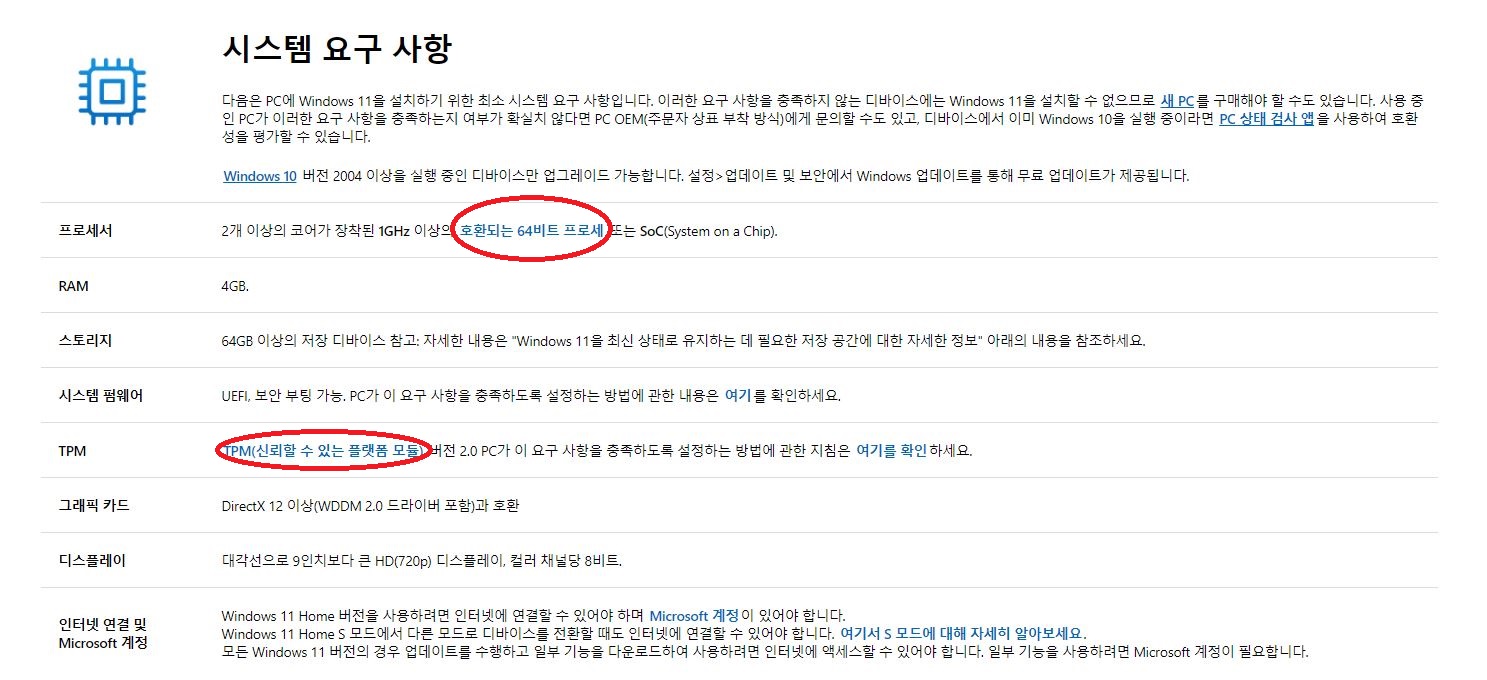
자 그러면 먼저 자신의 컴퓨터가 윈도우11을 지원하는지 알수 있는
방법에 대해서 알아볼까요?
윈도우11 설치 가능 확인하는 방법
먼저 자신이 사용하고 있는 해당 메인보드의 모델이
TPM을 지원해야합니다. 저의 경우 라이젠1700을 쓰고있어서
corsshair VI를 쓰고있는데요 크로스헤어6의 경우 TPM을 지원합니다.
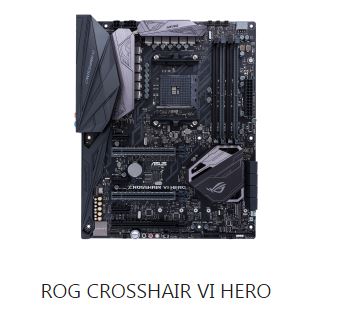
굳이 TPM때문에 윈도우11로 가실필요는 없습니다.
하여간 마이크로소프트도 짖굳네요, 지원할꺼면 다 지원시키게 해주지
뭔가 아쉬움이 남는 상황입니다.
그리고 지원이 되신다면 시모스환경에서 TPM 사용으로 바꿔주셔야합니다.
그래야 설치가 가능해요
https://www.microsoft.com/ko-kr/windows/windows-11
새 Windows 11 OS로 업그레이드 | Microsoft
새 Windows 11을 살펴보고 Windows 11에 대비해 준비하는 방법을 알아보세요. 새로운 기능을 살펴보고, 호환성을 확인하고, 최신 Windows OS로 업그레이드하는 방법을 확인하세요.
www.microsoft.com
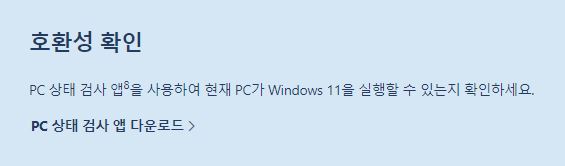
호환성 체크를 위해 PC상태 검사 앱 다운로드를 눌러줍니다.
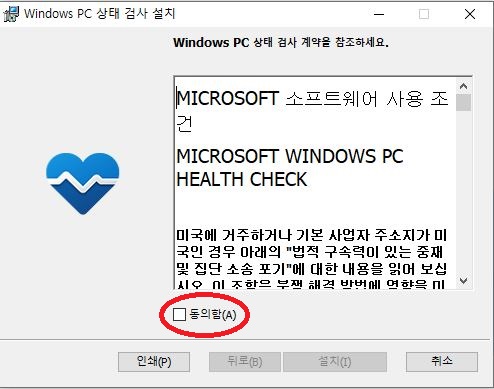
동의함 눌러주시구요 설치를 눌러주세요
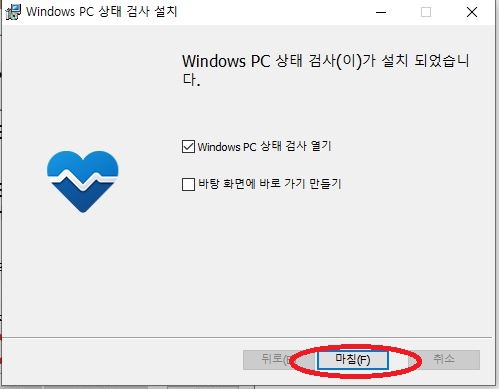
마침 눌러줍니다 이제 상태 확인창이 열릴껍니다
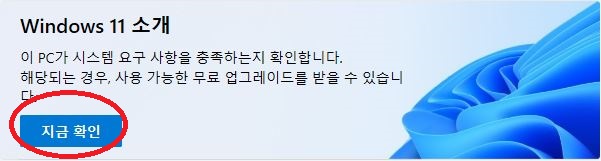
상태 창이 열리면 맨윗상단에 해당이되는지 안되는지 상태를 확인하는
창이 있습니다 지금확인을 바로 눌러주세요
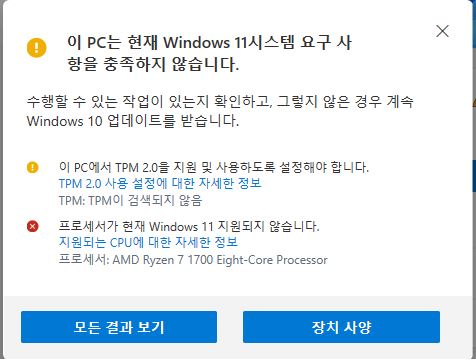
네 저는 안됩니다. 라이젠1700이라 프로세서 지원을 하지 않아요.. 너무
속상합니다 윈도우11 지원 CPU는
라이젠 계열에서는 2세대부터 가능(2200G, 2400G제외)합니다
인텔 계열은 8세대부터 가능합니다. (커피레이크 부터)
설치방법은 일반 윈도우 설치방법과 다를께 없습니다
하지만 지원을 해야 설치가 가능한 부분이기때문에 윈도우11을 쓰고싶으신분들은
CPU나 메인보드 지원을 필히 확인하시고 구매 및 업그레이드 하시면 됩니다.
윈도우11 현지 반응
윈도우11 현지 반응은 매우 괜찮아 보입니다.
대다수 설치하신분들은 라이젠 2세대 이상 부터 그리고 인텔은 커피레이크부터니
그렇게 낮은 사양은 아닐꺼라 판단이되구요, 바뀐점은 메뉴 바가 하단 중앙으로 왔다고하네요
저도 CPU만 바꾸고 빨리 설치해봐야겠네요
'프로그램' 카테고리의 다른 글
| KT인터넷 장애 보상 그리고 먹통일때 인터넷 쓰는 방법 팁 (0) | 2021.10.26 |
|---|---|
| 윈도우10 다운로드 부터 윈도우USB만드는 방법과 설치방법까지 (0) | 2021.10.21 |
| 디아블로2 레저렉션 에디트 사용방법 치트 (0) | 2021.10.14 |
| 닌텐도스위치 커펌 가이드 13.0.0 준비물 (0) | 2021.09.26 |
| GIF 움짤을 무료로 만들수 있는 유용한 프로그램 (0) | 2021.09.19 |